Convertir IPD en JPEG
Comment extraire des images des sauvegardes IPD BlackBerry et les convertir facilement au format JPEG
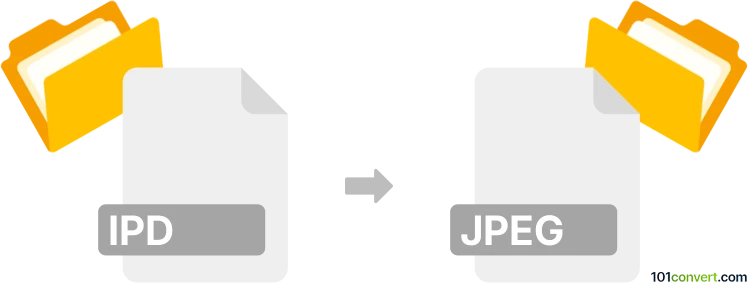
Comment convertir ipd en fichier jpeg
- Autre
- Aucune note pour l'instant.
101convert.com assistant bot
4 j
Comprendre les formats de fichiers IPD et JPEG
IPD fichiers sont des fichiers de sauvegarde créés par les appareils BlackBerry utilisant le BlackBerry Desktop Manager. Ces fichiers stockent des données telles que les contacts, les messages et d’autres informations personnelles de l’appareil. Ce ne sont pas des fichiers image et ils ne contiennent pas directement des données graphiques.
JPEG (Joint Photographic Experts Group) est un format d’image largement utilisé connu pour sa compression efficace et sa compatibilité sur divers appareils et plateformes. Les fichiers JPEG sont couramment utilisés pour stocker et partager des photographies et autres images.
Pourquoi convertir IPD en JPEG ?
Étant donné que les fichiers IPD sont des fichiers de sauvegarde et non des fichiers image, la conversion directe en JPEG n’est pas simple. Cependant, si vous souhaitez extraire des images (comme des photos ou pièces jointes) stockées dans une sauvegarde IPD et les enregistrer en tant que fichiers JPEG, vous devez d’abord extraire les images du fichier IPD, puis les sauvegarder ou les convertir au format JPEG.
Comment extraire des images d’un IPD et les convertir en JPEG
- Extraire les données du fichier IPD : Utilisez un outil spécialisé pour ouvrir et extraire le contenu de la sauvegarde IPD. MagicBerry est un outil gratuit populaire à cet effet.
- Sauvegarder les images extraites : Une fois les images extraites (souvent dans des formats comme PNG ou BMP), vous pouvez les convertir en JPEG si nécessaire.
- Convertir les images en JPEG : Utilisez un éditeur ou un convertisseur d’images comme IrfanView ou XnConvert pour convertir en lot les images extraites au format JPEG.
Logiciels recommandés pour la conversion IPD en JPEG
- MagicBerry (pour extraire des données des fichiers IPD)
- IrfanView (pour convertir des images en JPEG)
- XnConvert (pour la conversion d’images en lot)
Processus de conversion étape par étape
- Téléchargez et installez MagicBerry.
- Ouvrez votre fichier IPD dans MagicBerry et extrayez les images dans un dossier.
- Ouvrez IrfanView ou XnConvert.
- Utilisez Fichier → Conversion par lot dans IrfanView ou XnConvert pour sélectionner les images extraites.
- Choisissez JPEG comme format de sortie et lancez la conversion.
Conclusion
Bien que vous ne puissiez pas convertir directement un fichier IPD en JPEG, vous pouvez extraire les images de la sauvegarde IPD en utilisant MagicBerry, puis convertir ces images en format JPEG avec IrfanView ou XnConvert. Ce processus en deux étapes vous permet de récupérer et d’utiliser vos images provenant des sauvegardes BlackBerry dans un format d’image largement supporté.
Remarque : cet enregistrement de conversion ipd vers jpeg est incomplet, doit être vérifié et peut contenir des inexactitudes. Veuillez voter ci-dessous pour savoir si vous avez trouvé ces informations utiles ou non.